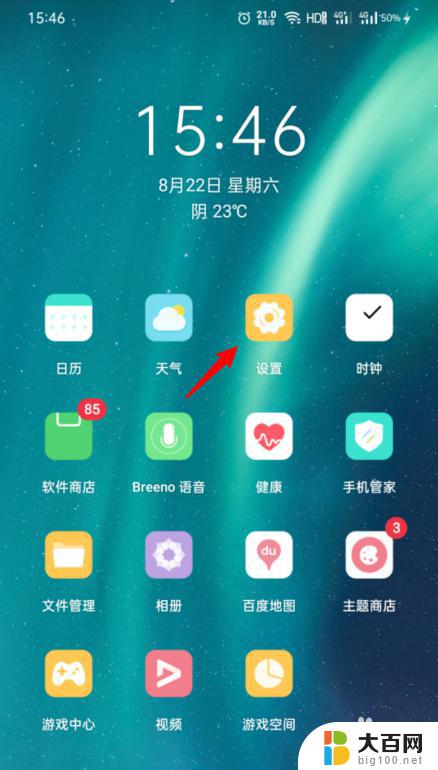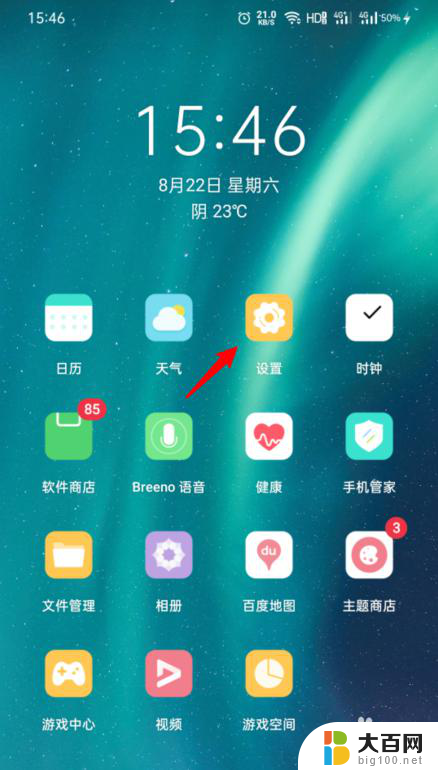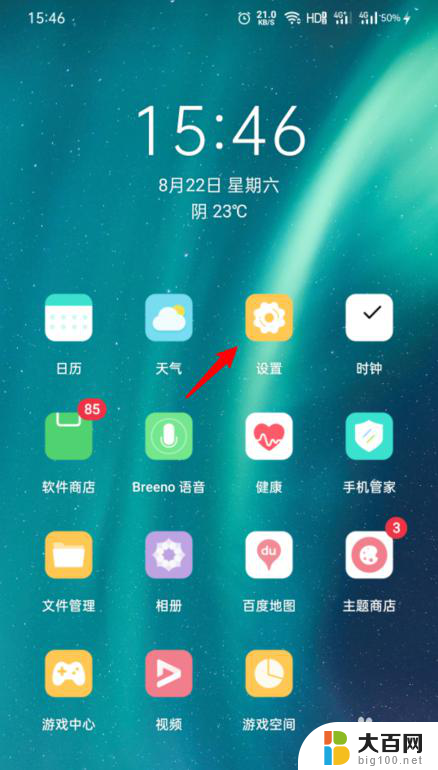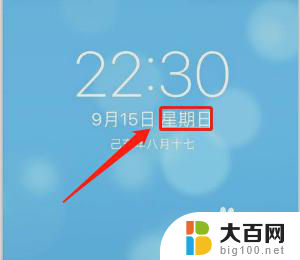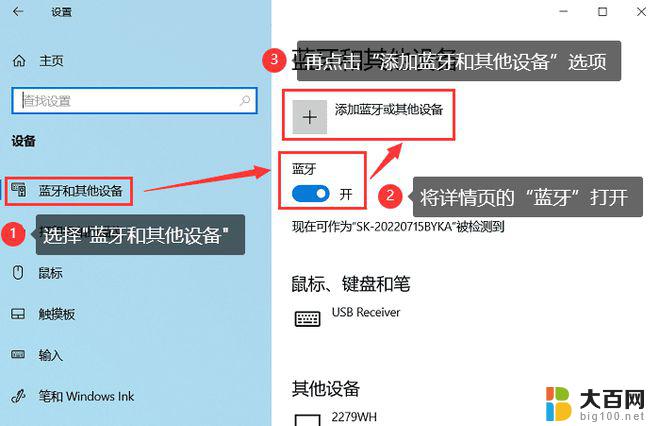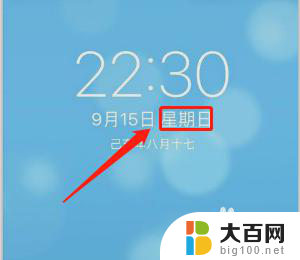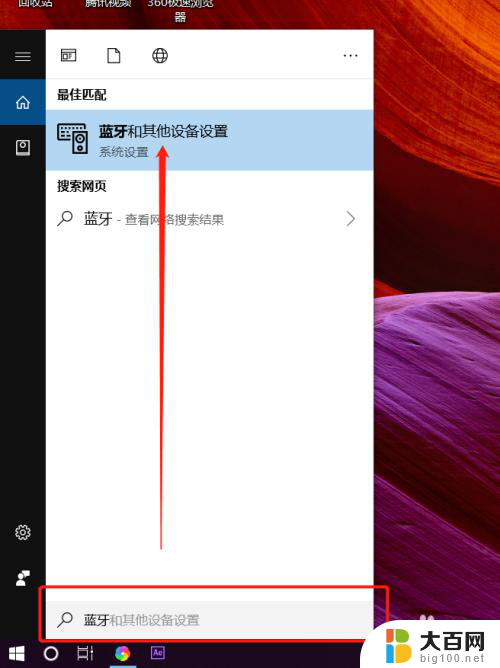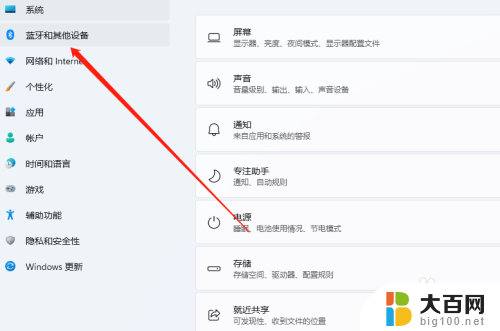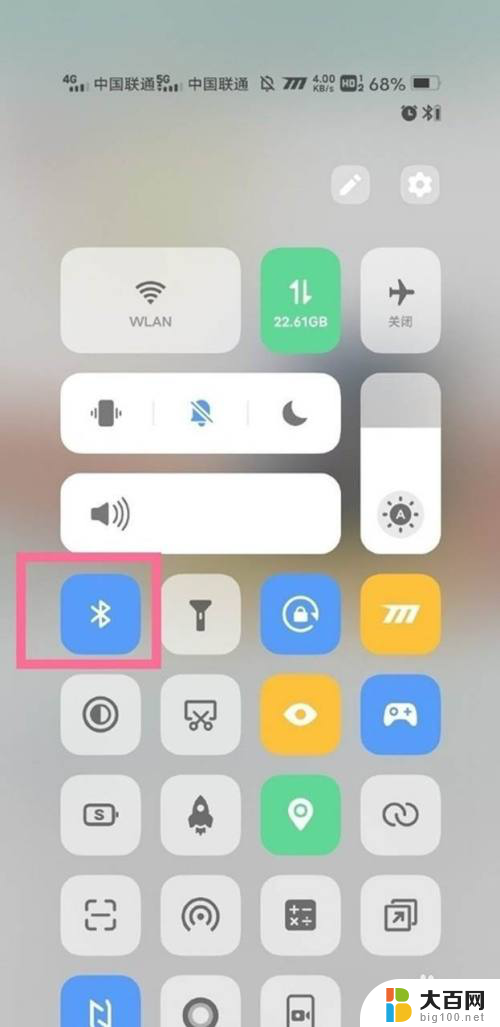oppo怎么连接蓝牙耳机 oppo手机连接蓝牙耳机步骤
更新时间:2024-08-19 17:42:01作者:xiaoliu
在现代社会中蓝牙耳机已经成为人们日常生活中不可或缺的一部分,作为一种便捷的无线耳机,它不仅方便携带,还能让人们在运动、工作或者休闲时享受高质量音乐和通话体验。而对于拥有oppo手机的用户来说,连接蓝牙耳机也是一件轻而易举的事情。通过简单的几个步骤,就能让oppo手机与蓝牙耳机成功连接,为用户带来更加便利的音频体验。接下来我们将详细介绍oppo手机连接蓝牙耳机的步骤,帮助用户更好地享受无线音乐和通话的乐趣。
具体方法:
1.打开手机进入系统后,点击手机的【设置】图标。
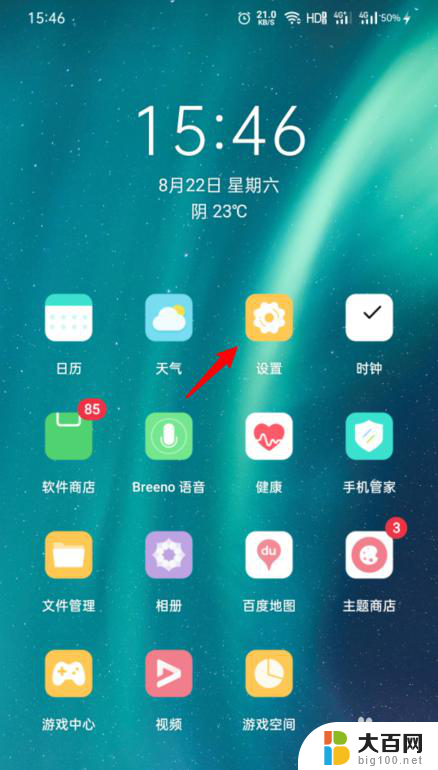
2.在设置界面,点击蓝牙的选项进入。

3.进入后,选择蓝牙后方的开关,将蓝牙打开。
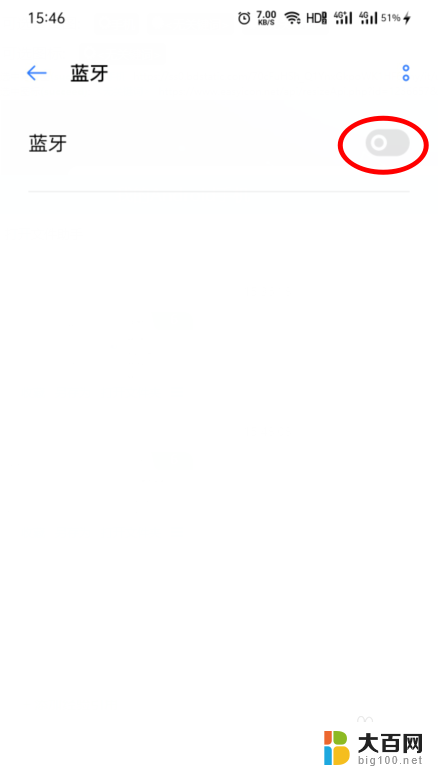
4.之后,打开蓝牙耳机使其处于配对状态。在可用设备下方,点击蓝牙耳机。
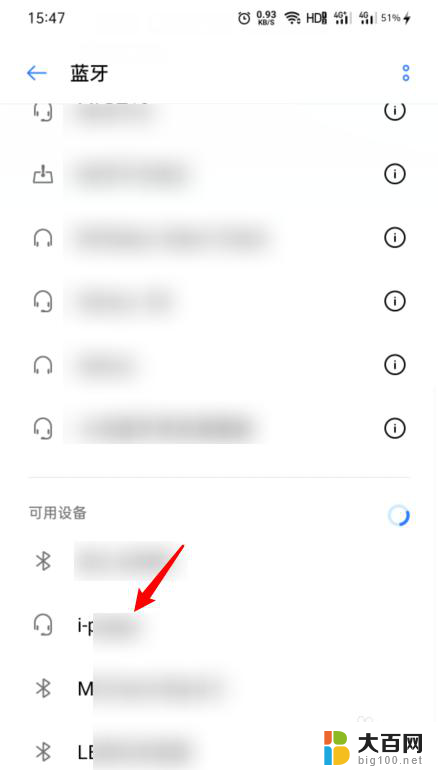
5.点击后,即可配对连接。之后,选择蓝牙耳机是否为车载蓝牙。
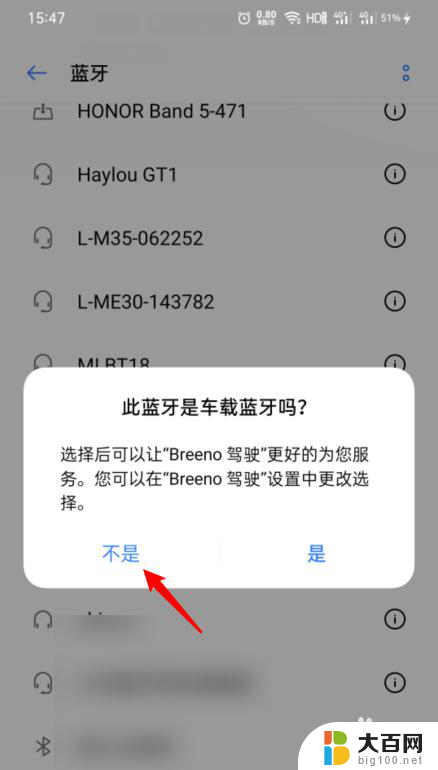
6.设置后,即可连接蓝牙耳机进行使用。
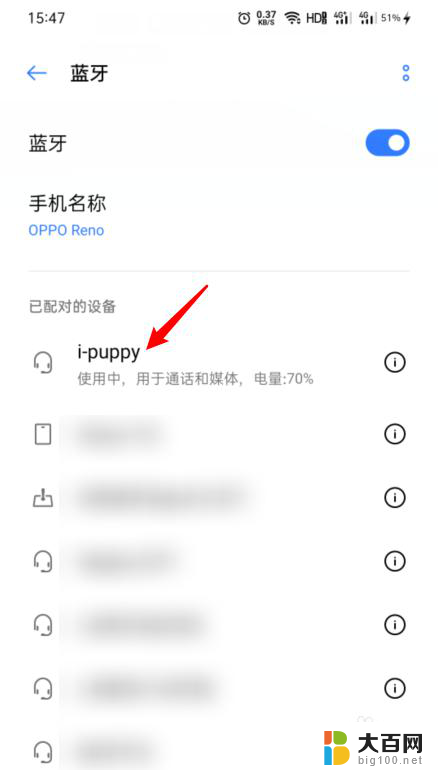
以上是有关如何连接蓝牙耳机的全部内容,如果您遇到类似问题,可以参考本文中介绍的步骤进行修复,希望对您有所帮助。